Содержание
Данное явление указывает на временную перегрузку памяти или нехватку места на жестком диске.
1) При излишней загрузке памяти:
— Настройка виртуальной памяти Для Windows 7:
ㄴ Нажмите правой кнопкой мыши на «Мой компьютер» -> Выберите «Свойства» ㄴ Выберите «Система» (в меню слева) ㄴ Выберите «Настройка визуальных эффектов» в разделе «Счетчики и средства производительности» ㄴ Во вкладке «Дополнительно» нажмите на кнопку «Изменить виртуальную память ㄴ Установите предлагаемую Windows виртуальную память — Перезагрузите компьютер, чтобы внести сделанные изменения.
Для Windows 10:
ㄴ Нажмите правой кнопкой мыши на «Этот компьютер» -> Выберите «Свойства» ㄴ Выберите «Дополнительные параметры системы» (в меню слева) ㄴ Выберите «Параметры» в пункте «Быстродействие» ㄴ Во вкладке «Дополнительно» нажмите на кнопку «Изменить» виртуальную память ㄴ Установите предлагаемую Windows виртуальную память — Перезагрузите компьютер, чтобы внести сделанные изменения.
2) Расширение раздела жесткого диска: — Для запуска PUBG на жестком диске должно быть 30 Гб свободной памяти. — Если свободный объем жесткого диска, на который вы собираетесь скачать PUBG, составляется меньше 10—20 Гб нужно отсортировать ненужные программы или скачать игру на другой драйвер.
3) Если не удалось устранить неполадки указанными выше способами, то стоит обратиться в службу поддержки PUBG, прикрепив следующий файл: Наберите комбинацию клавиш Windows + R -> Введите dxdiag -> Выберите «Сохранить все данные» -> Сохранить dxdiag файл на рабочем столе -> Прикрепить файл при оформлении запроса.
<index>
PUBG не запускается, несмотря на то, что отображается в статусе запущенной на Steam? Проблема возникает у многих игроков. Узнаем подробнее, почему PlayerUnknown’s Battlegrounds не хочет включатся и как решить проблему?
Что нужно делать если PUBG не запускается?
У большинства пользователей возникают ошибки с PlayerUnknown’s Battlegrounds, особенно, после последних обновлений. Проблема касается самого запуска – при попытке запустить PUBG статус в Steam меняется и указывает на то, что игра запущена, но на самом деле нет. На экране ничего не отображается, а через несколько минут статус в Steam возвращается по умолчанию.
Почему PlayerUnknown’s Battlegrounds не запускается? Есть несколько причин. Основным источником проблемы является то, что игровой процесс что-то блокирует. При попытке запустить игру, процесс PUBG на секунду появляется в Диспетчере задач (через что, Стим отображает информацию о том, что игра запущена), и сразу завершается. Как решить эту проблему?
Присвоение прав администратора программе BattleEye
Программное обеспечение BattleEye включено в состав многих многопользовательских игр, в том числе в PUBG. Программа предназначена для защиты от инструментов, которые предоставляют несправедливое преимущество над другими игроками. От работы этой программы зависит правильное функционирование игры. Но бывает так, что процесс, отвечающий за BattleEye не может стартовать, что является причиной того, что игра не запускается.
BattleEye находится в папке с игрой. Для перехода в папку можно воспользоваться ярлыком в Steam. Для этого откройте Steam, затем в Библиотеке найдите PlayerUnknown’s Battlegrounds.
Кликните на PUBG правой кнопкой мыши и перейдите в Свойства. Откройте вкладку «Локальные файлы», затем нажмите кнопку «Просмотреть локальные файлы».
Теперь откроется окно Проводника, указывающее непосредственно на основной каталог игры. В каталоге перейдите по следующему пути:
TslGameBinariesWin64BattleEye
Найдите BEService_x64.exe. Большая вероятность в том, что у этого файла отсутствуют соответствующие права или он чем-то блокируется. В связи с этим, присвоим ему права администратора. Для этого кликните правой кнопкой мыши и зайдите в Свойства.
Перейдите на вкладку Совместимость, а затем в списке доступных параметров установите флажок «Выполнять эту программу от имени администратора». Нажмите «Применить», чтобы сохранить изменения, и закройте окно нажатием на ОК.
После выполнения этих действий попробуйте снова запустить игру. Если не запускается перейти к следующему разделу.
Добавление PlayerUnknown’s Battlegrounds в список исключений антивирусной программы
Антивирус может стать еще одной причиной, вследствие которой игра не запускается.
Разработчики заведомо вводят обновления, которые должны повысить уровень безопасности, чтобы устранить читеров. В одно из обновлений был вложен мощный механизм безопасности, через который игра стала блокироваться антивирусными программами.
Правда, обновление было отозванного разработчиками, но это не меняет тот факт, что PUBG все еще блокируется антивирусом.
В таком случае нужно добавить исполняемые файлы (tslgame.exe и tslgame_BE.exe) или всю папку PUBG в список исключений функции защиты антивируса.
Для примера посмотрите, как это сделать в одном из популярных антивирусов AVAST Free Antivirus.
Сначала перейдем в настройки AVAST Free Antivirus. Кликните правой кнопкой мыши на значок AVAST в трее выберите пункт «Открыть интерфейс пользователя AVAST». В открывшемся окне кликните на «Настройки» в нижнем левом углу.
В меню выберите вкладку «Общие», в списке доступных вариантов откройте раздел «Исключения».
В секции «Пути к файлам» укажите папку, где находятся файлы, отвечающие за запуск игры. Нажмите кнопку Обзор, в окне «Выберите области» укажите:
Steam/steamapps/common/PUBG/TslGame/Binaries/Win64
Кликните на ОК, чтобы подтвердить добавление пути. Все файлы директории будут разблокированы (в том числе BattleEye, который также может блокироваться антивирусом).
Это еще не все — AVAST имеет несколько модулей, контролирующие запуск процессов. В эти модули также добавьте игру в исключения. Откройте вкладку «Компоненты».
Найдите компонент «Экран файловой системы». Нажмите на кнопку «Настройка» для отображения параметров компонента. Выберите раздел Исключения и добавьте каталог PUBG.
Закройте окно нажатием на ОК и вернитесь к списку компонентов.
Нужно добавить еще одно исключение для компонента «Экран поведения». Кликните на кнопку Настройка. Отобразится окно параметров этого модуля. Перейдите в раздел «Исключения» и добавьте папку, как указано выше. Подтвердите внесенные изменения нажатием ОК.
Теперь попробуйте запустить PUBG – игра ничем не будет блокироваться и должна запускаться.
</index>
Почему ПУБГ не хочет идти на компьютере
Часто пользователи сталкиваются с такой неприятностью, что у них на компьютере не запускается PlayerUnknown’s Battlegrounds. Она не идет, несмотря на то, что у вас в приложении Steam она значится как запущенная и вроде как должна работать. Такая проблема возникает у многих игроков, поэтому вам не стоит переживать о том, что ваша неприятность в своем роде уникальна и из-за этого не может решиться.
Если вам интересна игра PlayerUnknown’s Battlegrounds, то вам может понравиться наша статья о том, как играть в Pubg mobile на персональном компьютере. Там мы подробно разобрали эту тему и рассказали все подробности игры.
Особенно часто у большинства игроков бывают сложности с игрой PlayerUnknown’s Battlegrounds после того, как игра обновляется. Самый распространенный вариант ошибки — когда вы пытаетесь запустить игру и статус этого игрового приложения в Steam меняется. Так, вам показывает окошко, что игра вроде как запущена и должна быть открыта на вашем ПК или на ноутбуке, но экран не меняется, не отображается меню игры и ничего не происходит на дисплее. После нескольких минут такого “зависания” статус игры в игровом магазине меняется на то, что игра на самом деле не запущена. После этого многие игроки пытаются запустить игру заново, но сталкиваются с точно таким же результатом.
У того, что PlayerUnknown’s Battlegrounds не запускается, есть две основные причины, о которых мы сегодня и поговорим и разберем их детально. Прежде всего, стоит подумать от том, что вашу игру что-то блокирует при запуске. Так, когда вы пытаетесь включить ПУБГ, то процесс на доли секунды появляется в диспетчере задач и компьютер действительно пытается загрузить игру. Именно из-за того, что процесс появляется в диспетчере задач на компьютере, Стим и меняет статус игры на запущенный, но на самом деле ничего не меняется. Через секунду после того, как диспетчер задач запускает программу, он ее снимает. Именно из-за этого реальной загрузки и не происходит. Есть два основных способа того, как решить эту проблему. Можно пристроить права администратора программе BattleEye и решить проблему с антивирусником.
Проблема с BattleEye
BattleEye — то программное обеспечение, которое включено в состав большинства многопользовательских игр. Это ПО есть также и в PUBG. Программа должна защищать игру и пользователей от инструментов, которые дают одним пользователям незаслуженное преимущество над другими пользователями игры — проще говоря, защищает игроков от проделок читеров. Именно поэтому в ПУБГ непросто смухлевать и она правильно функционирует для всех игроков. Но иногда процесс BattleEye не может начаться и поэтому игра может не запускаться. Для того, чтобы игра успешно запустилась, нужно решить проблему именно с BattleEye.
BattleEye хранится в той же папке, в которой хранится и сама игра. Для того, чтобы перейти в папку, вы можете воспользоваться ярлыком в Steam. Нужно всего лишь открыть приложение, перейти в его библиотеку и найти папку с названием игры.
Вам необходимо:
- Нажать правой кнопкой мыши на саму папку и выбрать ее свойства.
- Там нужно открыть “Локальные файлы” и выберете их просмотр.
- После этого вам должна открыть вкладка с проводником, в котором есть основной каталог игры. Вам нужно перейти таким образом: “TslGameBinariesWin64BattleEye”.
Когда вы перейдете непосредственно в BattleEye, там нужно найти BEService_x64.exe. Скорее всего, что этот файл не будет иметь прав на запуск из вашего компьютера. Кроме того, запуск файла может просто блокироваться чем-то. Для того, чтобы решить проблему с блокировкой и запуском, вам нужно дать ему права администратора.
Для этого необходимо выбрать свойства этого файла, нажав правой кнопкой мышки по нему. После этого:
- Выбрать “Совместимость”.
- Когда вам откроется список доступных параметров, нужно там поставить галочку напротив пункта под названием “Выполнять эту программу от имени администратора”. Обратите внимание, что формулировка может быть несколько другой, но в целом смысл строки сохранится.
- Для того, чтобы все это сохранить, выберите “Применить” и нажмите “ОК” для того, чтобы выйти из окна.
После того, как вы все это сделали, попробуйте снова запустить игру. Если была проблема в отсутствии прав администратора, то все должно запуститься. Если у вас не получилось поиграть в любимую игру после этого, то нужно решить проблему с антивирусником. Поэтому если не запускается ПУБГ, то переходите к следующему разделу, где описано решение проблемы.
Проблема с антивирусником
Программа, которая защищает ваш компьютер от вирусов может стать причиной, из-за которой у вас не запускается любимая игра.
Вам может быть интересна наша статья о том, как проверить требования к персональному компьютеру и узнать, пойдет ли игра на компьютер.
Проблемы с антивирусником может быть из-за того, что создатели игры специально с новыми обновлениями ставят такие стандарты безопасности, чтобы не дать читерам играть нечестно. Из-за этого многие антивирусники блокируют игру, так как думают, что она стала вредоносной.
Для того, чтобы программа запустилась нормально и вы смогли поиграть в игру, нужно добавить некоторые из файлов папки PUBG или всю ее в список исключений защиты антивируса. В каждом антивирусе алгоритм действий свой, но общая картина должна быть понятна. Для того, чтобы вы смогли лучше разобраться с тем, как добавить папку в исключения, мы разберем это на примере одной из самых популярных бесплатных программ для защиты компьютера от вирусов — AVAST Free Antivirus.
Прежде всего вам нужно открыть настройки активирусника. Для этого нужно нажать правой клавишей мышки на значок программы и выбрать там “Открыть интерфейс пользователя AVAST”.
Вам должно выплыть окно, в котором вы должны открыть строчку с настройками и нажать на нее. После этого алгоритм действий следующий:
- В меню настроек нужно найти “Общие”. После этого вам выпадут варианты и там кликните по строчке “Исключения”.
- Потом нажмите на “Пути к файлам” и выберите папку, в которой находятся игровые файлы.
- Нажмите на “Обзор”, вам должно открыться окно с выбором области. В нем стоит указать такое: “Steam/steamapps/common/PUBG/TslGame/Binaries/Win64”.
- Чтобы подтвердить свои действия, нажмите на ОК.
Однако на этом процесс решения проблемы с антивирусником не заканчивается. Дело в том, что AVAST включает в себя несколько модулей, которые отвечают за то, какие процессы и как должны запусткаться на компьютере. Поэтому и в этих модулях нужно прописать то, что игра попадает в исключительные случаи. Чтобы это сделать:
- Откройте “Компоненты”.
- Там найдите “Экран файловой системы”. Нужно открыть настройки конкретного разлела.
- В настройках вам нужно найти исключения и добавить туда игру.
- Нажмите на ОК, чтобы сохраниться и выйти с этого экрана.
Кроме того, вам нужно добавить исключение для ”Экрана поведения”. В Компонентах отыщите его, откройте настройки и точно так же, как и с “Экраном файловой системы” добавьте туда ПУБГ.
После этого такая проблема как не запускается Battlegrounds, исчезнет и вы сможете играть в нее без проблем.
Выводы
Используемые источники:
- https://support.pubg.com/hc/ru/articles/115004191534-игра-не-запускается-дальше-основной-заставки
- http://instcomputer.ru/reshenie-problem/pochemu-ne-zapuskaetsya-pubg.html
- https://geekon.media/playerunknown-s-battlegrounds-ne-zapuskaetsja-chto-delat/
 Скачать игру PUBG Mobile [Новая Версия] на ПК (на Русском)
Скачать игру PUBG Mobile [Новая Версия] на ПК (на Русском)
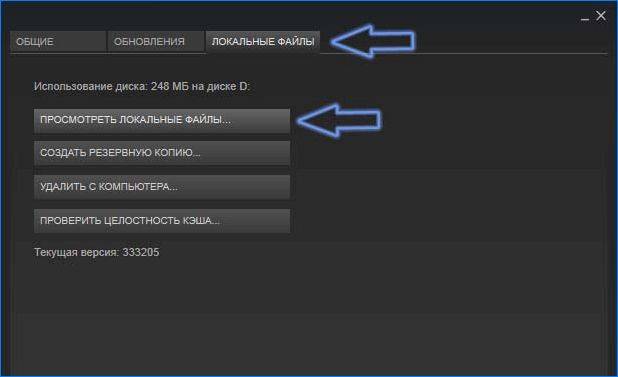
 FAQ по ошибкам Watch_Dogs: не запускается, черный экран, тормоза, вылеты, error, DLL
FAQ по ошибкам Watch_Dogs: не запускается, черный экран, тормоза, вылеты, error, DLL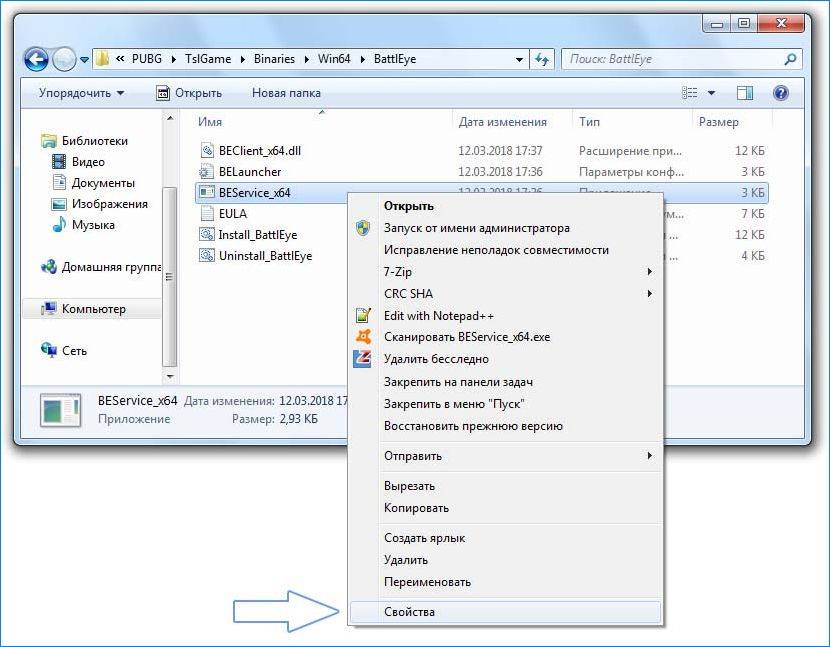
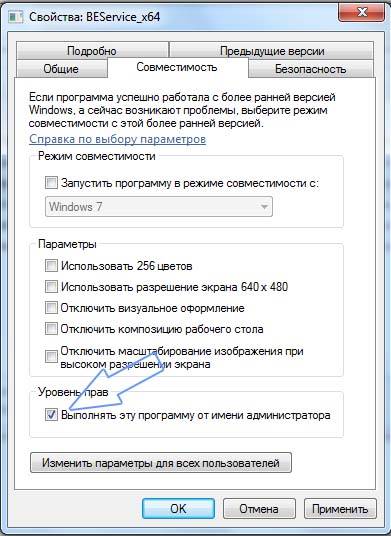
 FAQ по ошибкам Sid Meier's Civilization V: не запускается, черный экран, тормоза, вылеты, error, DLL
FAQ по ошибкам Sid Meier's Civilization V: не запускается, черный экран, тормоза, вылеты, error, DLL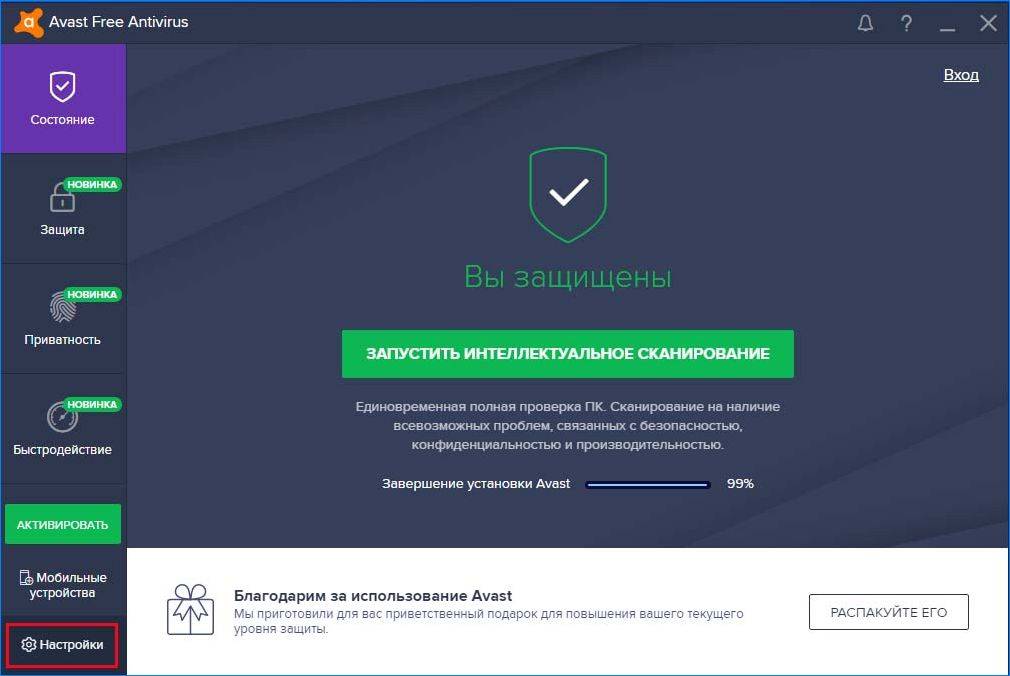
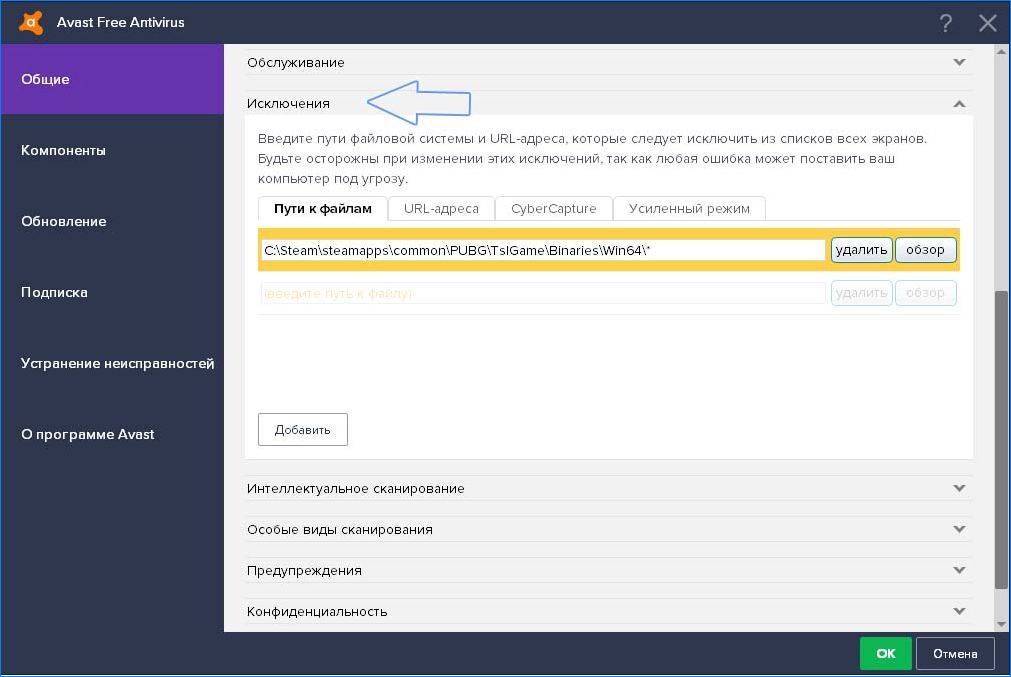
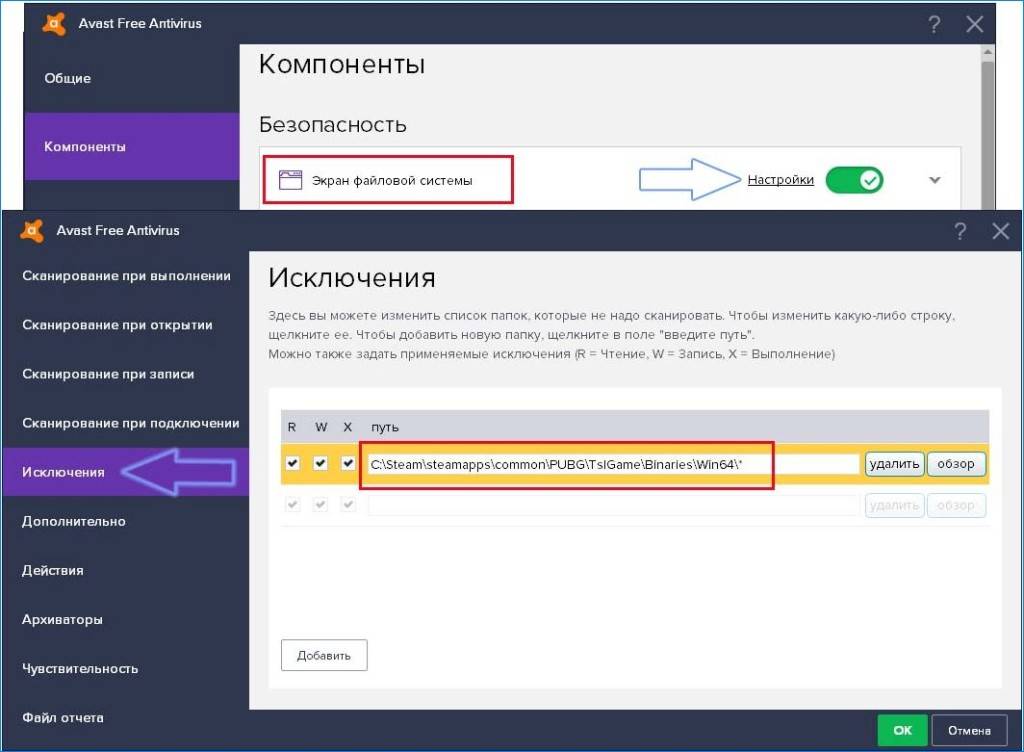
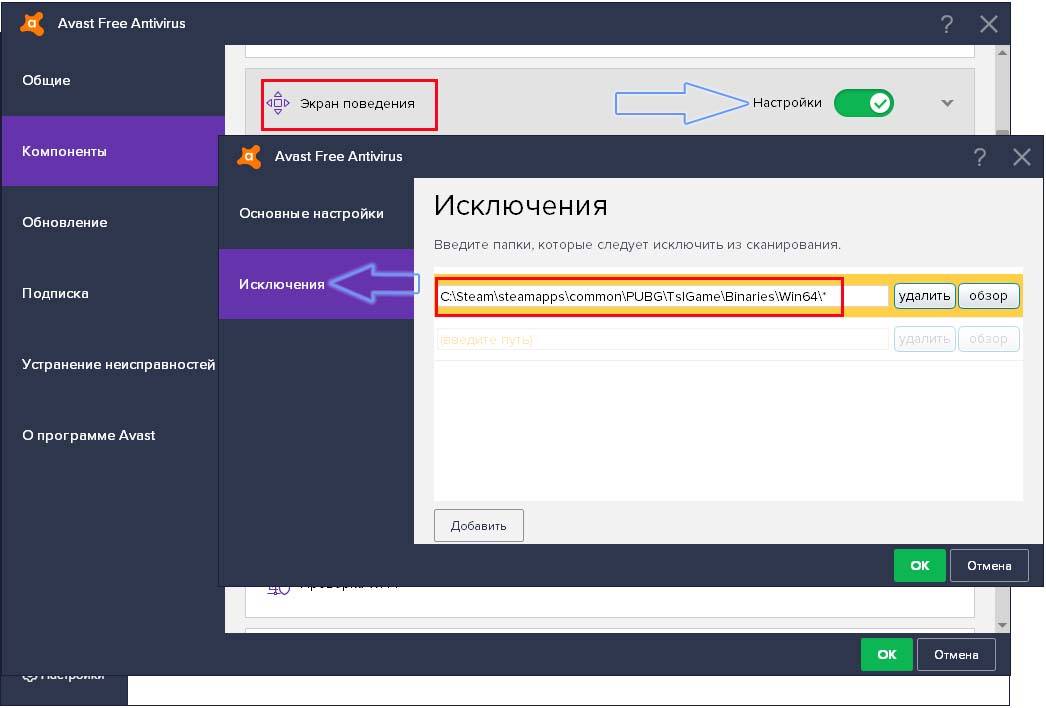
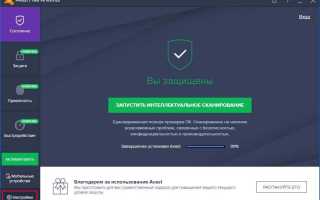

 FAQ по ошибкам Heroes of Might and Magic III – HD Edition: не запускается, черный экран, тормоза, вылеты, error, DLL
FAQ по ошибкам Heroes of Might and Magic III – HD Edition: не запускается, черный экран, тормоза, вылеты, error, DLL Времена Раздора скачать последнюю версию
Времена Раздора скачать последнюю версию "Майнкрафт": не запускается лаунчер, что делать?
"Майнкрафт": не запускается лаунчер, что делать? Fallout new vegas на windows 10 не запускается
Fallout new vegas на windows 10 не запускается